今天给大家分享两个方法,给照片和视频添加文字,其实很简单,一学就会,分享给大家!
第一,用手机相机 。我这里是华为手机为例 。首先用相机拍一张照片,

文章插图
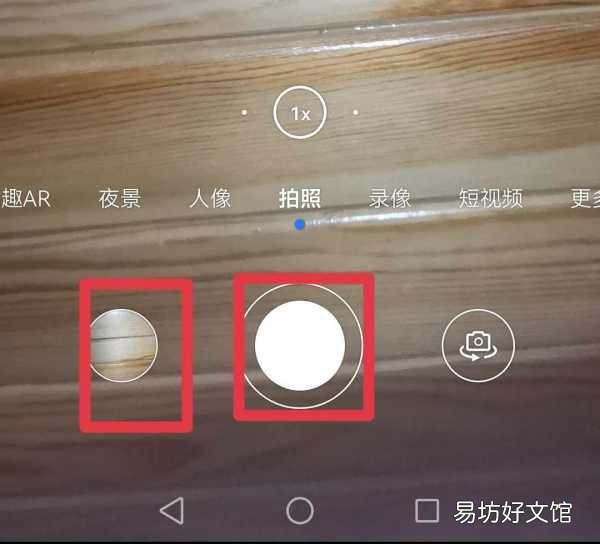
文章插图
左下角就是你刚拍好的照片点开,
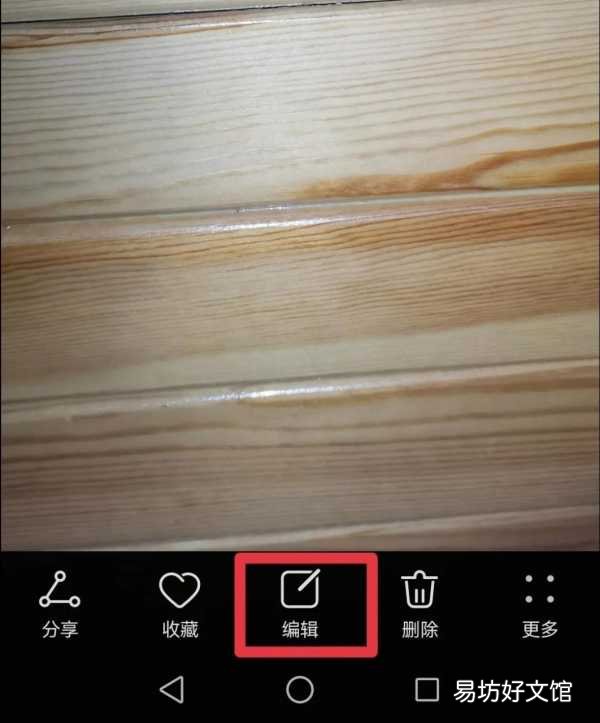
文章插图
再点开【编辑】,选择【更多】
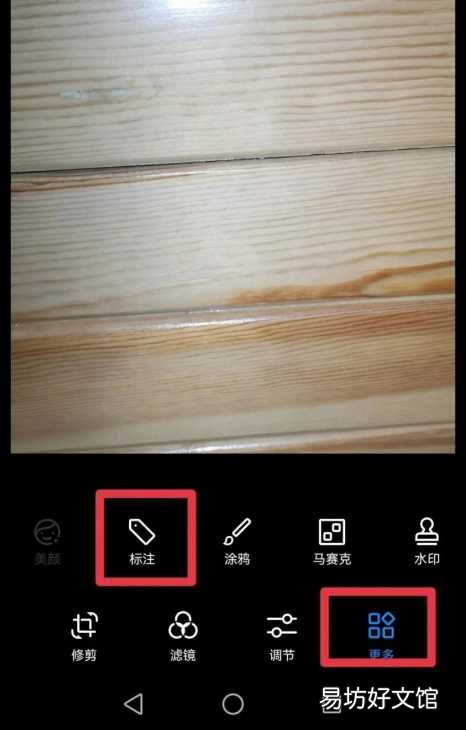
文章插图
这里会出现最左边虚线框里T的字样,然后我们编辑的文字就是纯文字,
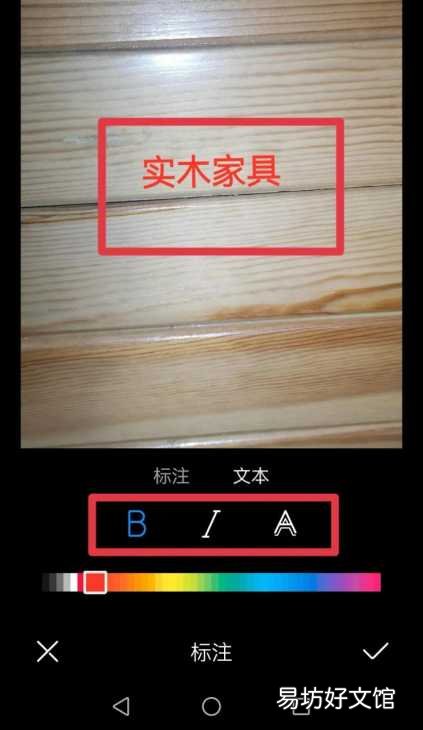
文章插图
这里可以更换字体颜色和字体之类的,
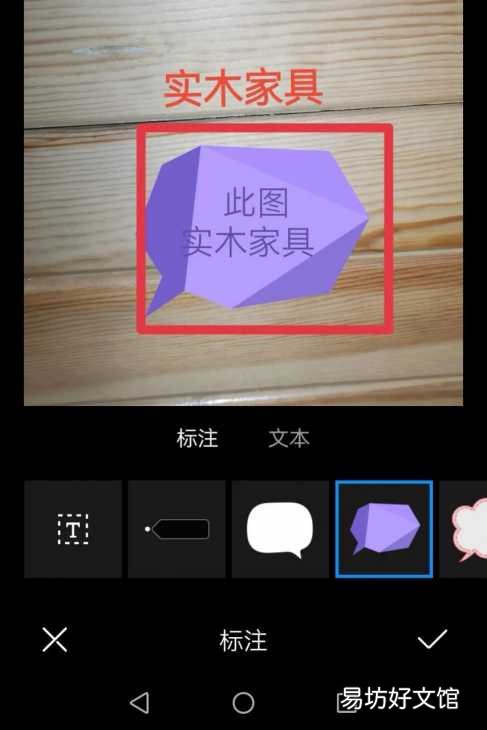
文章插图
如果觉得单调可以先选择图标,再编辑文字,以下就是效果图 。

文章插图
第二,用微信拍照 。来到微信聊天界面,用【拍摄】或者长按【相册】拍照,
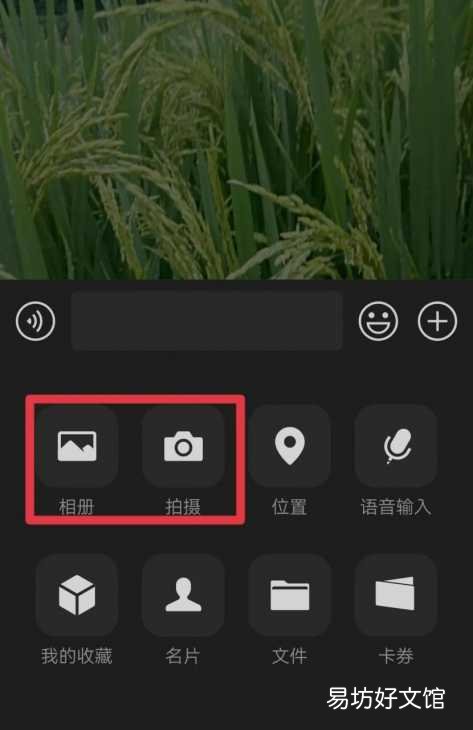
文章插图
【图解图片加文字详细流程 抖音照片怎么加文字教程】 拍摄好了不要着急发送,注意左下角【编辑】打开,
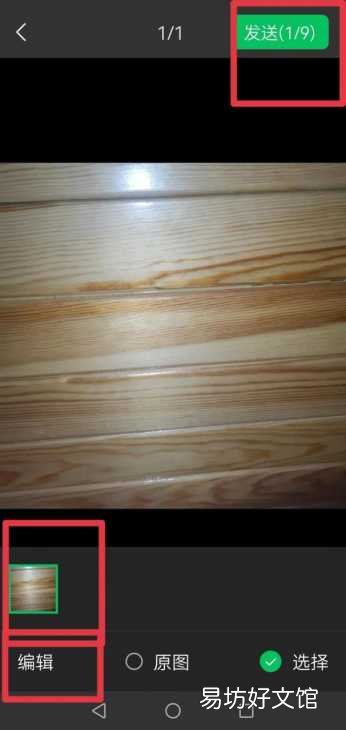
文章插图
然后就可以输入文字,更改颜色和字体,
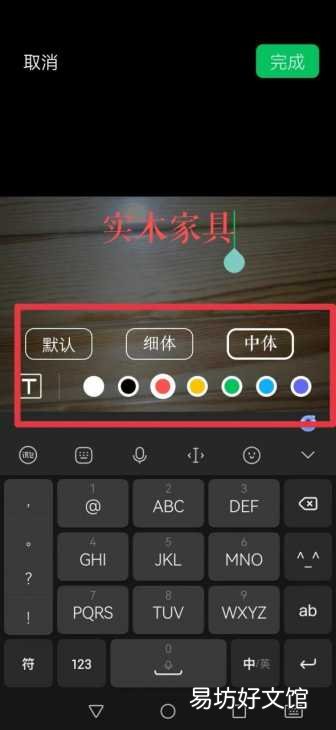
文章插图
完成以后再返回,左下角有涂鸦和表情图,
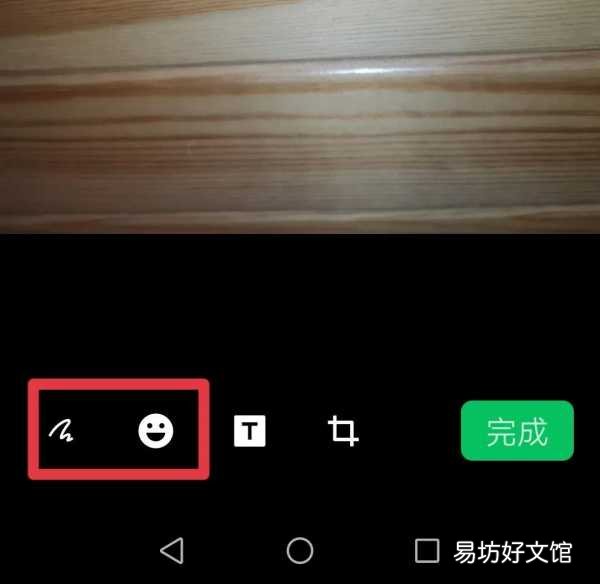
文章插图
选择一张中意的,
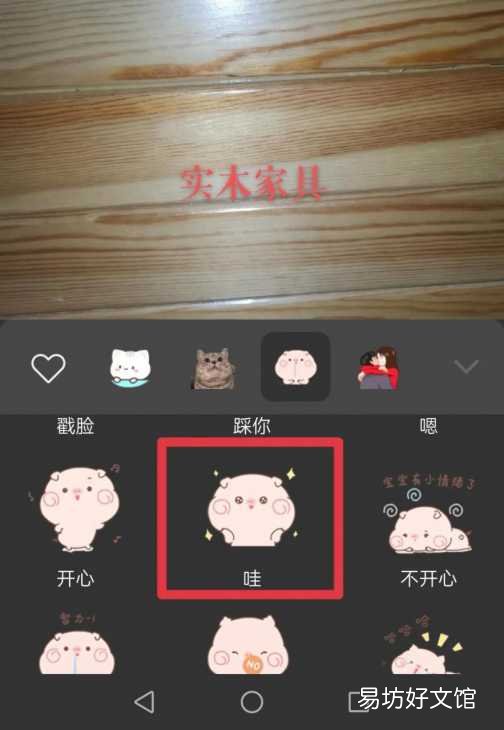
文章插图
用涂鸦修改装饰一下,
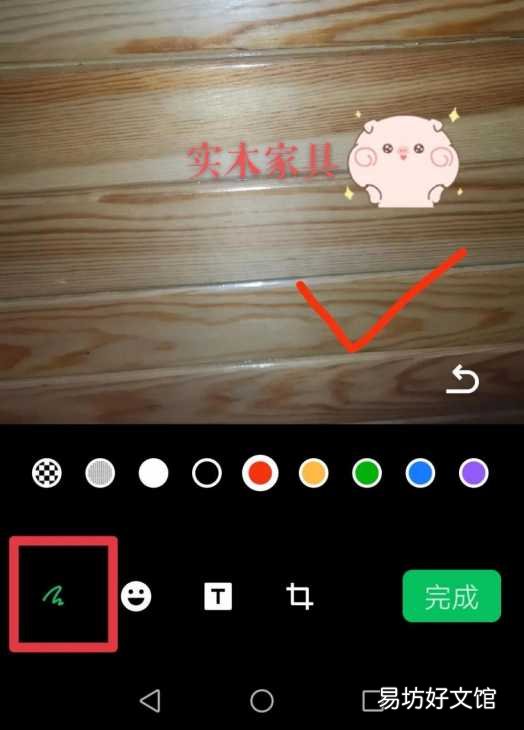
文章插图
最后图片带文字就制作完成了,视频带文字同理 。

文章插图
今天就分享到这里,谢谢大家的支持和观看!
推荐阅读
- 关于更加好好学习的成语有哪些
- 全选是ctrl加什么,复制粘贴全选剪切的快捷键是什么
- 幸福文字图片说说
- vivo相册怎么加密,vivo相册怎么设置密码
- 羽毛球握拍姿势图解法
- 电脑加硬盘怎么加,如何给电脑增加一块硬盘
- 直字加偏旁组词
- 加班有加班费吗
- 夏日甜心易烊千玺来的是哪一期,易烊千玺参加过哪些综艺节目呢
- 正品公牛开关批发价格表 公牛插座价格表图片大全






